Cara Mentransfer Akun Google Authenticator ke Ponsel Baru
Diterbitkan: 2020-12-28Google Authenticator adalah salah satu aplikasi 2FA paling populer di Android dan iPhone untuk menerapkan verifikasi dua langkah pada akun online Anda. Mudah digunakan, mencakup semua fitur penting, dan mungkin memerlukan pendekatan yang lebih aman untuk menyimpan token 2FA Anda.
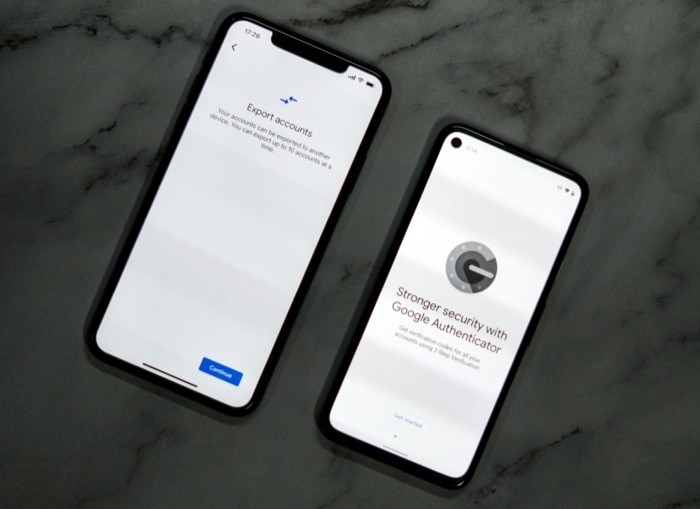
Namun, apa yang selalu kurang dimiliki Google Authenticator dibandingkan dengan aplikasi 2FA lainnya hingga saat ini—selain beberapa opsi sinkronisasi dan pencadangan—adalah kemampuan untuk mengekspor akun antar perangkat. [ Secara teknis, itu adalah versi iOS dari Google Authenticator yang tidak memiliki fitur tersebut; versi Android aplikasi telah memilikinya selama lebih dari setahun. ]
Tetapi sebagai bagian dari pembaruan terbaru, Google akhirnya memperkenalkan dukungan untuk transfer akun massal di Google Authenticator untuk membuat transfer akun antar perangkat jauh lebih mudah. Jadi sekarang, Anda dapat mentransfer banyak akun di aplikasi Google Authenticator dari satu perangkat ke perangkat lainnya dengan mudah tanpa khawatir kehilangan akses mereka dalam prosesnya.
Ikuti bersama saat kami membahas fitur, tujuannya, dan langkah-langkah untuk mentransfer akun Anda secara massal antar perangkat.
Daftar isi
Mengapa Anda Perlu Mentransfer Akun ke Telepon Baru?
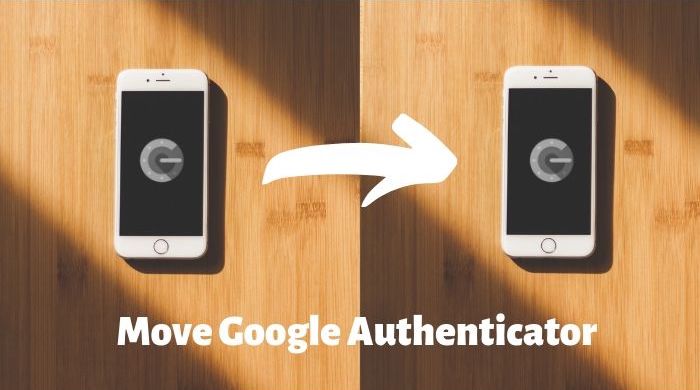
Tidak seperti beberapa aplikasi otentikasi dua faktor lainnya, kode verifikasi keamanan 2FA dari Google Authenticator tidak memiliki lokasi terpusat. Demikian pula, kode verifikasi 2FA (untuk akun yang terhubung ke Authenticator) ditautkan langsung ke perangkat keras (ponsel) dan bukan kartu SIM di dalamnya. Akibatnya, Google Authenticator tidak menawarkan dukungan untuk sinkronisasi lintas platform di beberapa perangkat.
Jadi, jika Anda mendapatkan ponsel baru dan berencana untuk beralih, satu-satunya cara Anda dapat terus mengakses kode 2FA untuk semua akun Anda adalah dengan mentransfer aplikasi Google Authenticator dari ponsel lama Anda ke yang baru.
Sampai saat ini, jika Anda harus memindahkan token Google Authenticator antar perangkat, prosesnya cukup membosankan: Anda memerlukan akses ke ponsel lama Anda, dengan aplikasi Google Authenticator (dan semua akun tertaut Anda) masih ada, untuk dapat masuk ke akun ini dan ubah perangkat terdaftar ke yang baru, satu per satu.
Meskipun ini berfungsi dengan baik, ini menuntut banyak waktu, tenaga, dan kesabaran — terutama jika Anda mengaktifkan otentikasi dua faktor di banyak akun dan Anda sering berpindah perangkat. Pembaruan terbaru menyederhanakan proses ini dan membuatnya jauh lebih mudah untuk mentransfer akun Authenticator dari perangkat lama Anda ke yang baru.
Apa yang Anda Butuhkan untuk Mentransfer Akun Google Authenticator?
Untuk mentransfer akun Google Authenticator ke ponsel baru, elemen terpenting dalam prosesnya adalah ponsel lama Anda, dengan semua akun Anda masih tertaut. Selanjutnya, Anda perlu memastikan bahwa aplikasi Google Authenticator versi terbaru berjalan di perangkat (lama dan baru). Anda dapat menemukan pembaruan terbaru untuk Google Authenticator di Play Store—untuk ponsel Android, dan di App Store—jika Anda memiliki iPhone.

Cara Mentransfer Akun Google Authenticator ke Ponsel Baru
Setelah Anda mengunduh (atau memperbarui) aplikasi Google Authenticator di kedua perangkat Anda, ikuti langkah-langkah di bawah ini untuk mentransfer akun Google Authenticator ke telepon baru:
- Buka aplikasi Authenticator di perangkat lama Anda.
- Klik menu (tiga titik horizontal) dan pilih Ekspor akun .
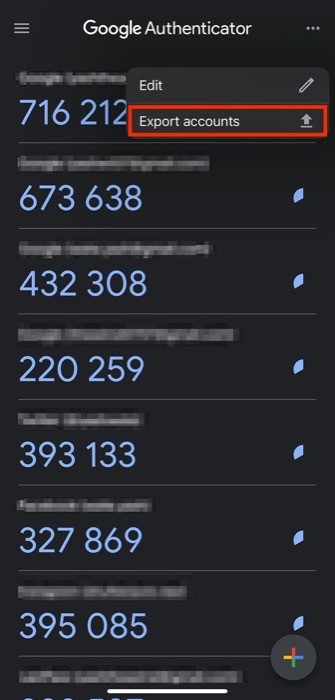
- Selanjutnya, tekan tombol Lanjutkan di bagian bawah dan autentikasi diri Anda dengan kode sandi perangkat/FaceID, TouchID, sidik jari.
- Di halaman berikutnya, Anda akan melihat daftar semua akun Anda. Di sini, pilih yang ingin Anda pindahkan ke telepon baru.
- Setelah selesai, tekan tombol Ekspor di bagian bawah.
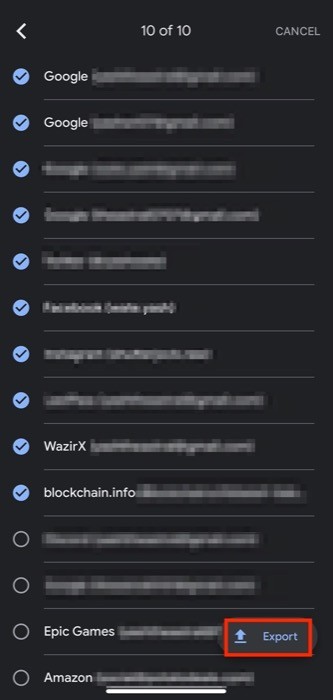
- Buka aplikasi Authenticator di ponsel baru Anda dan klik tombol plus ( + ).
- Dari daftar opsi, pilih Pindai kode QR .
- Arahkan kamera perangkat baru Anda ke kode QR yang muncul di perangkat lama Anda.
- Setelah Anda memindai kode, ketuk tombol Berikutnya pada perangkat tempat Anda memindahkan akun.
- Pilih Hapus semua akun yang diekspor untuk menghapus entri dari perangkat lain dan tekan Selesai .
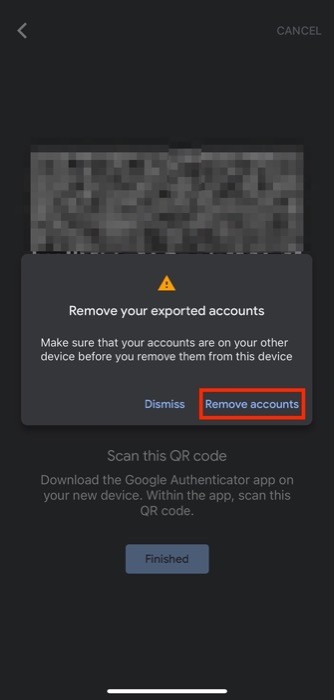
Setelah selesai, akun yang diekspor tidak lagi muncul di aplikasi Authenticator di ponsel lama Anda.
Berhasil Mentransfer Akun Google Authenticator ke Ponsel Baru
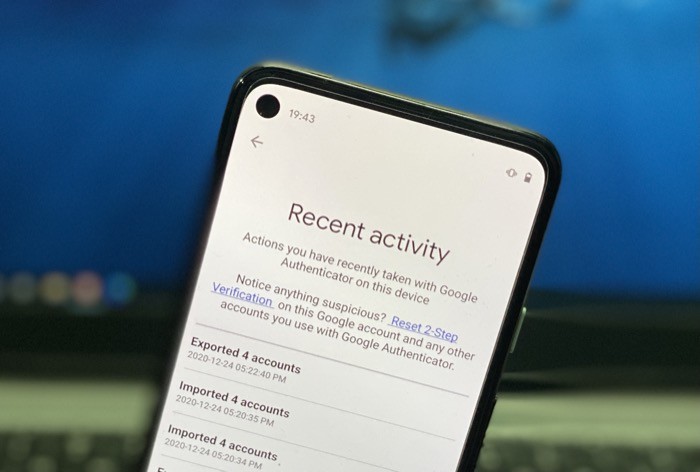
Dengan fitur ekspor akun massal baru, Anda sekarang dapat mentransfer akun secara massal dari ponsel lama Anda ke ponsel baru tanpa harus melalui proses yang membosankan untuk mentransfer akun Anda seperti sebelumnya dan berisiko kehilangan akun dalam proses tersebut.
Fungsionalitas ekspor massal berfungsi dengan versi terbaru Authenticator di Android dan iOS, yang berarti Anda dapat menggunakannya untuk mentransfer semua akun Anda yang tertaut dengan Authenticator dari Android ke iOS, serta Android ke Android dan iOS ke iOS. Namun, tidak seperti Android yang setara, aplikasi Authenticator di iOS tidak menampilkan riwayat transfer terbaru. Tetapi kami dapat mengharapkan Google untuk meluncurkan fitur di iOS di beberapa titik.
FAQ Tentang Mentransfer Akun Google Authenticator
1. Bagaimana cara mentransfer Google Authenticator dari ponsel yang rusak?
Seperti yang kami sebutkan sebelumnya di pos, salah satu prasyarat penting untuk mentransfer Google Authenticator antar perangkat adalah akses ke kode Authenticator di ponsel lama.
Jika ponsel rusak, pastikan ponsel menyala dan Anda dapat mengakses aplikasi Google Authenticator di ponsel tersebut. Jika berhasil, Anda dapat mengikuti langkah-langkah dalam panduan di atas untuk mentransfer Google Authenticator dari ponsel yang rusak ke yang baru. Jika tidak, Anda harus menggunakan salah satu kode cadangan untuk mengakses Google Authenticator dan kemudian menonaktifkan (lalu mengaktifkan kembali) 2FA di akun Google Anda. Jika ada beberapa akun yang ditautkan ke Google Authenticator, Anda harus melakukannya satu per satu untuk semuanya.
2. Bisakah Anda memiliki Google Authenticator di 2 ponsel?
Ya, Anda dapat memiliki Google Authenticator di dua ponsel secara bersamaan. Untuk melakukan ini, pertama, ikuti prosedur pengaturan biasa untuk mengatur 2FA di salah satu ponsel Anda. Selanjutnya, unduh dan instal aplikasi Google Authenticator di ponsel lain. Sekarang, gunakan langkah-langkah dalam panduan di atas untuk mengekspor akun yang Anda inginkan di kedua perangkat Anda. Saat diminta untuk memilih apa yang ingin Anda lakukan dengan entri/entri yang ada, pilih Simpan semua akun yang diekspor dan tekan Selesai untuk memiliki salinan entri di kedua perangkat Anda.
